
Contacten en agenda's synchroniseren op je Mac en iPhone, iPad of iPod touch
Je kunt de contacten en agenda's op je Mac synchroniseren naar je mobiele apparaat. Je Mac synchroniseert deze gegevens ook van je apparaat naar de Mac. Als je bijvoorbeeld contacten op je iPad toevoegt, worden deze gegevens bij een synchronisatie toegevoegd aan Contacten op je Mac.
Zie Inleiding tot het synchroniseren van je Mac en je mobiele apparaten.
Je contacten en agenda synchroniseren naar een apparaat
Wanneer je gegevens synchroniseert, bepaalt de Mac of het apparaat of de Mac de meest actuele gegevens bevat en worden de nieuwe of gewijzigde gegevens gesynchroniseerd.
Verbind je apparaat met de Mac.
Je kunt je apparaat aansluiten via een USB- of USB-C-kabel of via een wifiverbinding. Zie Materiaal via wifi synchroniseren tussen je Mac en iPhone, iPad of iPod touch.
Klik op
 in het Dock om een Finder-venster te openen en selecteer het apparaat in de navigatiekolom van de Finder.
in het Dock om een Finder-venster te openen en selecteer het apparaat in de navigatiekolom van de Finder.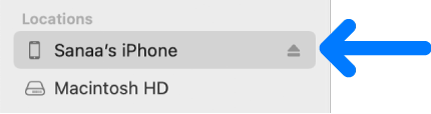
Als je het apparaat met een USB-kabel op je Mac aansluit en het apparaat niet in de navigatiekolom van de Finder verschijnt, raadpleeg je Bij aansluiting op de Mac verschijnt je apparaat niet in de navigatiekolom.
Klik in de rij bovenin op 'Info'.

Voer een of meer van de volgende stappen uit:
![De synchronisatieopties in het Info-venster met de aankruisvakken 'Synchroniseer contacten naar [apparaat]' en 'Synchroniseer agenda's naar [apparaat]' ingeschakeld, en opties voor het selecteren van groepen contacten en geselecteerde agenda's.](https://help.apple.com/assets/67D1B1065D0706C4AD080C54/67D1B10E5D0706C4AD080C79/nl_NL/934112f23af7274e06920b5cf7b21635.png)
Contacten synchroniseren naar je apparaat: Schakel het aankruisvak 'Synchroniseer contacten naar [naam apparaat]' in en klik op 'Alle groepen' of 'Geselecteerde groepen'. Als je op 'Geselecteerde groepen' klikt, schakel je in de lijst met groepen de aankruisvakken in van de groepen die je wilt synchroniseren. Om nieuwe contacten toe te voegen aan een specifieke groep, selecteer je 'Voeg nieuwe contacten van deze [apparaat] toe aan' en kies je een groep uit het pop‑upmenu.
Agenda's synchroniseren naar je apparaat: Schakel het aankruisvak 'Synchroniseer agenda's naar [naam apparaat]' in en klik op 'Alle agenda's' of 'Geselecteerde agenda's'. Als je op 'Geselecteerde agenda's' klikt, schakel je in de lijst met agenda's de aankruisvakken in van de agenda's die je wilt synchroniseren. Om te voorkomen dat agenda-activiteiten worden gesynchroniseerd die ouder zijn dan een bepaald aantal dagen, schakel je het aankruisvak 'Synchroniseer geen activiteiten die ouder zijn dan [aantal] dagen' in en voer je een waarde in.
De contact- of agendagegevens op je apparaat vervangen: Selecteer 'Vervang contacten' of 'Vervang agenda's' om die gegevens op je apparaat te laten vervangen door de gegevens op de Mac.
Klik op 'Pas toe' wanneer je de synchronisatie wilt uitvoeren.
Klik voordat je het apparaat van de Mac loskoppelt op ![]() in de navigatiekolom van de Finder.
in de navigatiekolom van de Finder.
Je kunt ervoor kiezen om je Mac en je apparaat automatisch te laten synchroniseren wanneer je ze op elkaar aansluit. Zie Automatische synchronisatie in- of uitschakelen.
De contacten en agenda's op je apparaat vervangen
Bij een synchronisatie worden de nieuwe of gewijzigde gegevens in de contacten en agenda's op je apparaat bijgewerkt. Soms wil je echter alleen alle contact- en agendagegevens op je apparaat vervangen door de gegevens op de Mac.
Verbind je apparaat met de Mac.
Je kunt je apparaat aansluiten via een USB- of USB-C-kabel of via een wifiverbinding. Zie Materiaal via wifi synchroniseren tussen je Mac en iPhone, iPad of iPod touch.
Klik op
 in het Dock om een Finder-venster te openen en selecteer het apparaat in de navigatiekolom van de Finder.
in het Dock om een Finder-venster te openen en selecteer het apparaat in de navigatiekolom van de Finder.Klik in de rij bovenin op 'Info'.

In het gedeelte 'Geavanceerd: vervang gegevens op dit apparaat' ga je op een van de volgende manieren te werk:
Schakel het aankruisvak 'Vervang contacten' in om de contacten op het apparaat te vervangen.
Schakel het aankruisvak 'Vervang agenda's' in om de agenda's op het apparaat te vervangen.
Klik op 'Pas toe' wanneer je de synchronisatie wilt uitvoeren.
Klik voordat je het apparaat van de Mac loskoppelt op ![]() in de navigatiekolom van de Finder.
in de navigatiekolom van de Finder.
Telkens als je het apparaat op je Mac aansluit, worden de contact- en agendagegevens bijgewerkt.